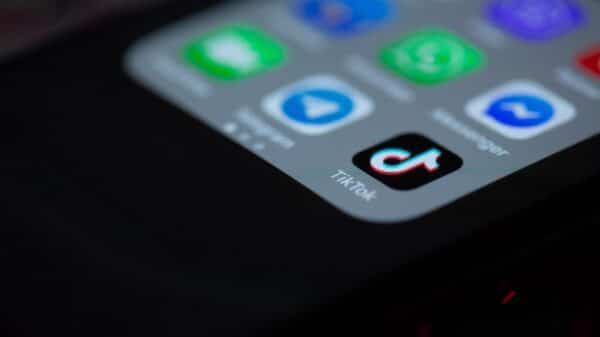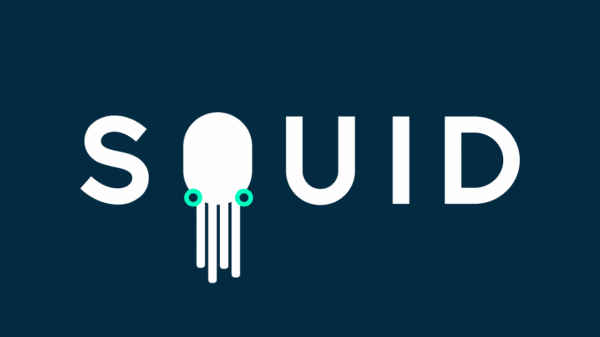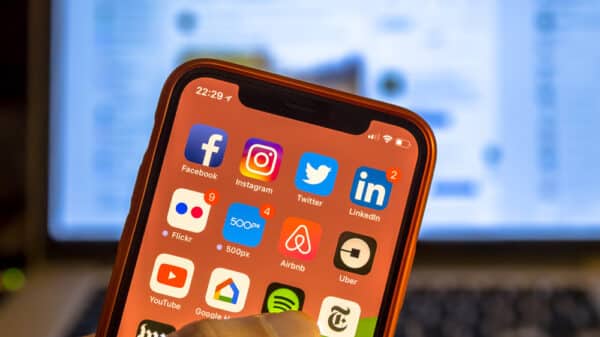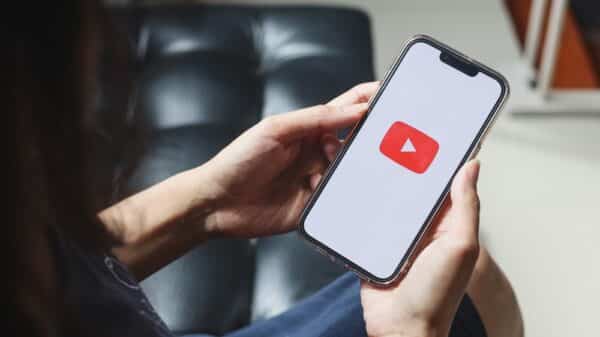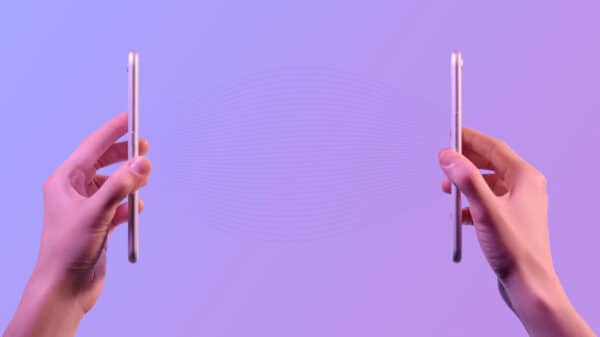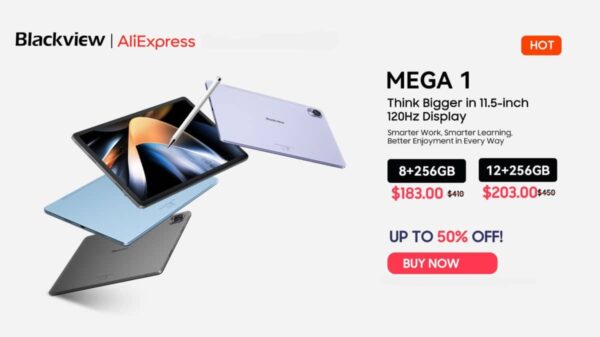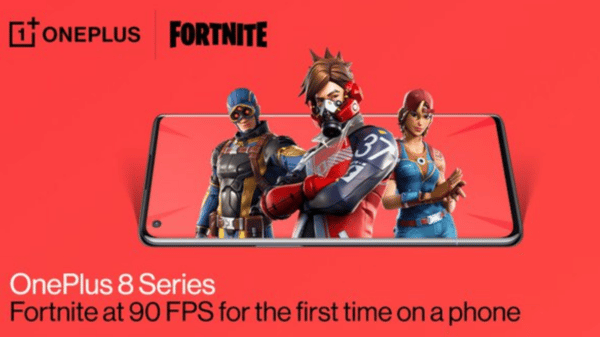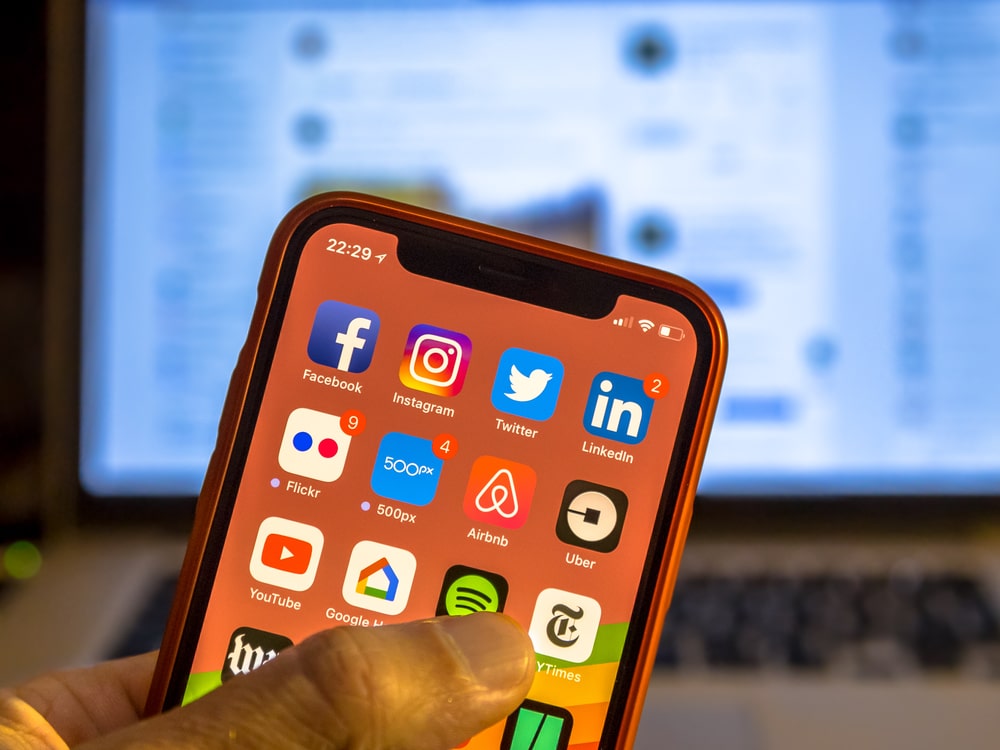Treperi li zaslon vašeg iPhonea ili Android mobitela? Ako je to slučaj, nema potrebe paničariti ili gubiti nadu. Evo nekoliko savjeta koje možete isprobati kako biste zaustavili treptanje zaslona vašeg telefona.
1. Ponovno pokretanje telefona
Ponovno pokretanje telefona može zvučati jednostavno, ali često je učinkovito u otklanjanju privremenih problema. Time će se zaustaviti sve aktivne pozadinske usluge i procesi trećih strana koji uzrokuju problem sa zaslonom.
- Ako imate Android: Pritisnite i držite tipku za napajanje, zatim odaberite opciju Resetiraj.
- Ako imate iPhone: Pritisnite i držite tipku za napajanje i jednu od tipki za glasnoću, zatim povucite klizač za isključivanje.
- U oba slučaja, kada je uređaj isključen, pritisnite i držite tipku za napajanje kako biste ga ponovno uključili.
2. Onemogućite automatsko podešavanje svjetline (adaptivna svjetlina)
Funkcija automatskog podešavanja svjetline na vašem telefonu automatski prilagođava svjetlinu zaslona prema podacima senzora svjetla. Međutim, problemi s ovom funkcijom ponekad mogu uzrokovati neočekivane probleme, poput treptanja zaslona.
- Isprobajte: Onemogućite automatsko podešavanje svjetline kako biste provjerili hoće li to riješiti problem.
Na Androidu se nalazi u Postavke > Zaslon > Adaptivna svjetlina, a na iOS-u u Postavke > Zaslon i svjetlina. - Na Androidu: Možete pokušati resetirati funkciju adaptivne svjetline:
- Otvorite Postavke.
- Dodirnite Aplikacije i obavijesti ili Aplikacije.
- Listajte kroz popis i odaberite Device Health Services (Usluge zdravstvenog stanja uređaja).
- Dodirnite Pohrana > Obriši podatke > Obriši sve podatke, zatim potvrdite s OK.
3. Isključite Night Light ili filter plavog svjetla
Jeste li omogućili funkciju Night Light na vašem Androidu ili iPhoneu? Ako jeste, ponekad ona može uzrokovati treptanje zaslona. Možete je privremeno isključiti da provjerite hoće li to pomoći.
- Na Androidu: Idite u Postavke > Zaslon i isključite opciju Night Light. Napomena: ova funkcija može imati različita imena ovisno o telefonu. Na primjer, na Samsung Galaxy uređajima označena je kao Eye Comfort Shield.
- Na iPhoneu: Idite u Postavke > Zaslon i svjetlina > Night Shift i isključite opciju Raspored. Također, ako koristite bilo koju aplikaciju treće strane za filter plavog svjetla, onemogućite je ili deinstalirajte.
4. Onemogućite prekrivanje hardvera (samo Android)
Prilikom prikaza grafike, vaš telefon dinamički odlučuje hoće li zadatak obraditi CPU ili GPU. Iako je ta tranzicija obično neprimjetna, oštećeni ili stari telefon može imati poteškoća s kompozicijom zaslona (slojevitim prikazom slika). Manja odgoda između zadataka kada telefon nema što prikazati može uzrokovati treptanje.
Da biste to izbjegli, pokušajte onemogućiti prekrivanje hardvera:
- Omogućite Opcije za programere:
- Idite u Postavke > Sustav > O telefonu (na Samsung uređajima: O telefonu > Informacije o softveru).
- Pritiskajte Broj izdanja sedam puta dok ne dobijete poruku “Sada ste programer!”.
- Vratite se u Postavke i skrolajte do kraja, zatim odaberite Opcije za programere.
- Skrolajte prema dolje i pronađite opciju Onemogući HW preklopce i uključite je.
Napomena: Ovo može povećati potrošnju energije jer se pri onemogućavanju preklopaca koristi GPU za prikaz.
5. Provjerite ima li ažuriranja softvera
Problem sa zaslonom mogao je biti uzrokovan neurednom ili zastarjelom verzijom softvera. Ažuriranje telefona na najnoviju verziju najvjerojatnije će pomoći.
- Na Androidu: Idite u Postavke > Sustav > Ažuriranje sustava.
- Na iOS-u: Idite u Postavke > Općenito > Ažuriranje softvera. Preuzmite i instalirajte sva dostupna ažuriranja.
6. Pokrenite telefon u sigurnom načinu rada (samo Android)
Sigurni način rada omogućuje korištenje telefona bez aplikacija i usluga trećih strana, što može pomoći u identificiranju uzroka treptanja zaslona.
Za pokretanje Android telefona u sigurnom načinu rada:
- Pritisnite i držite bočnu tipku.
- Dugotrajno pritisnite opciju Isključi na zaslonu dok se ne pojavi upit za sigurni način rada.
- Dodirnite zeleni kvačicu; telefon će se ponovo pokrenuti u sigurnom načinu rada.
Napomena: Postupak pokretanja u sigurnom načinu rada može varirati ovisno o verziji Androida. Ako zaslon ne treperi u sigurnom načinu rada, vjerojatno je neka aplikacija treće strane uzrok problema. U tom slučaju, razmislite o deinstalaciji nedavno instaliranih aplikacija, a zatim ponovno pokrenite telefon kako biste izašli iz sigurnog načina rada.
7. Vraćanje telefona na tvorničke postavke
Ako zaslon nastavi treperiti čak i u sigurnom načinu rada, možete vratiti telefon na tvorničke postavke. Ovaj postupak briše sve podatke i vraća uređaj u prvobitno stanje, čime ga čini kao novim. Prije nastavka, napravite sigurnosnu kopiju podataka.
- Za Android:
- Idite u Postavke > Sustav > Napredno (na Samsung uređajima: Postavke > Opće upravljanje).
- Dodirnite Reset i odaberite opciju Vraćanje na tvorničke podatke.
- Pritisnite Reset i slijedite upute na zaslonu.
- Za iPhone:
- Idite u Postavke > Općenito > Premjesti ili resetiraj iPhone.
- Dodirnite Izbriši sav sadržaj i postavke i slijedite upute na zaslonu.
Posavjetujte se sa stručnjakom
Ako nijedno od prethodnih rješenja ne uspije, problem sa zaslonom može biti uzrokovan hardverskim kvarom. U tom slučaju, razmislite o posjeti servisnom centru proizvođača vašeg telefona radi detaljne provjere. Ovisno o problemu, popravak ili zamjena uređaja može biti skupa.
Vaš telefon igra ključnu ulogu u svakodnevnom životu, pa je važno da besprijekorno funkcionira. Nadamo se da vam je jedan od gore navedenih savjeta pomogao riješiti temeljni problem i vratiti stvari u normalu.